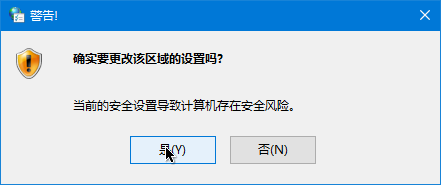1、右击桌面此电脑图标,点击【属性】。
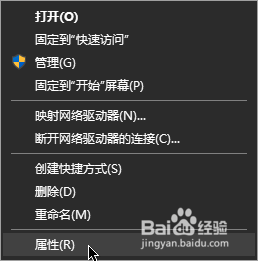
2、点击界面左上角的【控制面板主页】。

3、查找并点击【Internet选项】。

4、点击上方的【安全】选项卡。
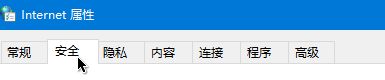
5、点击下方的【自定义级别】按钮。
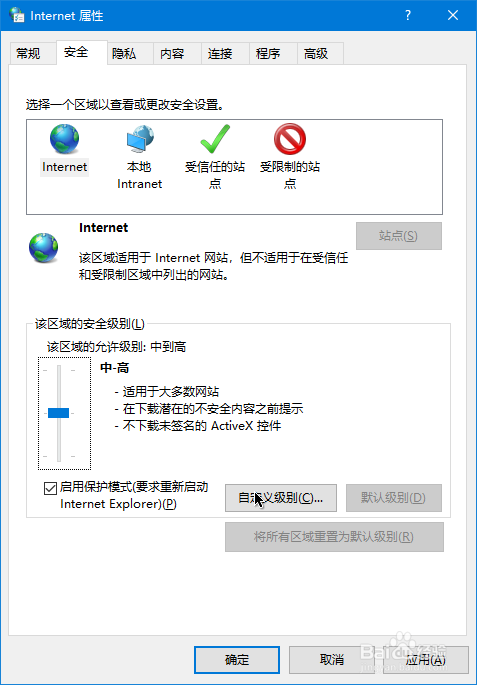
6、勾选【下载已签名的activex控制】中的【启用】。
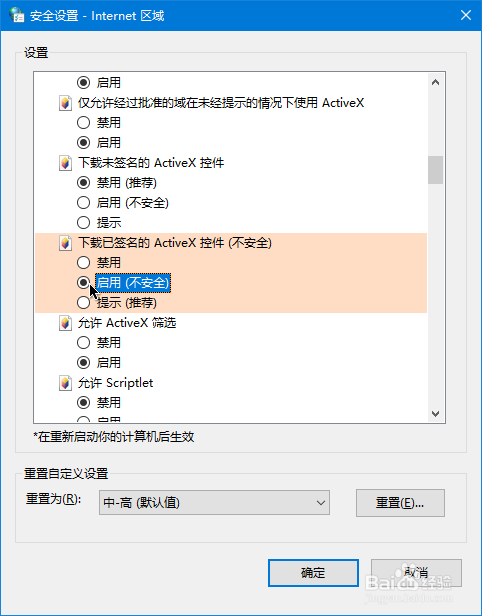
7、点击【确定】,接着点击【是】来确认警告。最后需要重启电脑才能完成更改。

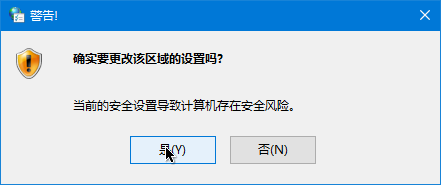
时间:2024-10-13 14:45:06
1、右击桌面此电脑图标,点击【属性】。
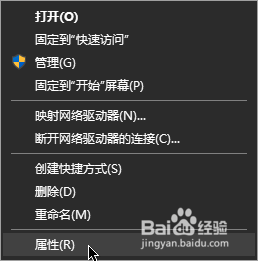
2、点击界面左上角的【控制面板主页】。

3、查找并点击【Internet选项】。

4、点击上方的【安全】选项卡。
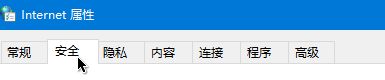
5、点击下方的【自定义级别】按钮。
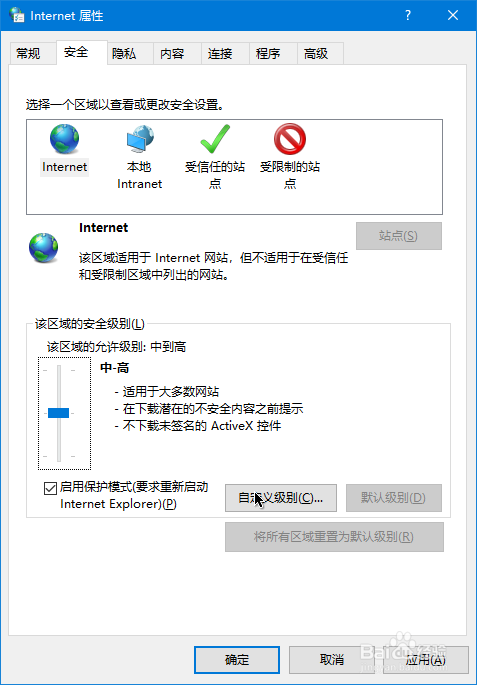
6、勾选【下载已签名的activex控制】中的【启用】。
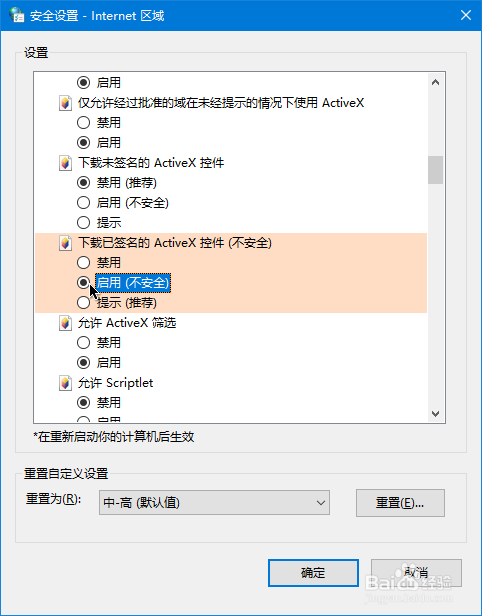
7、点击【确定】,接着点击【是】来确认警告。最后需要重启电脑才能完成更改。